工具/原料:
系统版本:windows10系统
品牌型号:华硕vivobook14
软件版本:360系统重装
方法/步骤:
360系统重装使用教程:
1、360系统重装,首先要下载安装并打开360安全卫士,再点功能大全,看到系统重新安装,然后添加。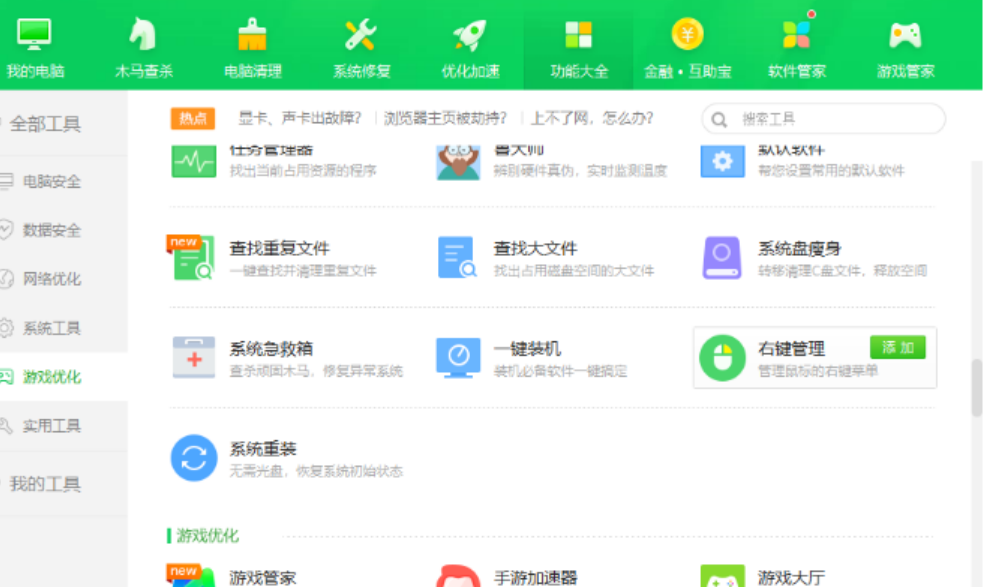
2、打开系统重新安装,选择"重新测试环境",进入环境检测。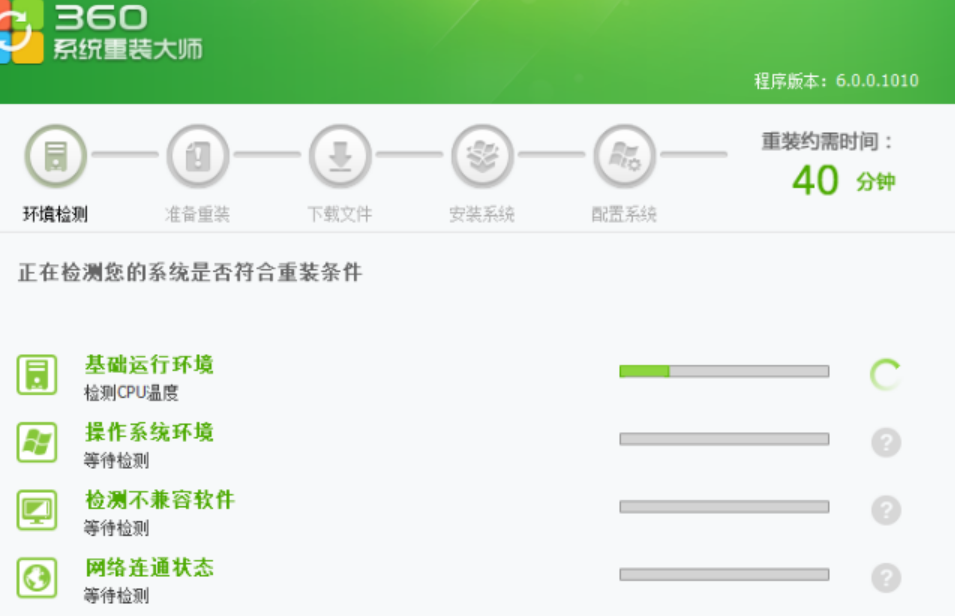
3、开始下载系统,请耐心等待。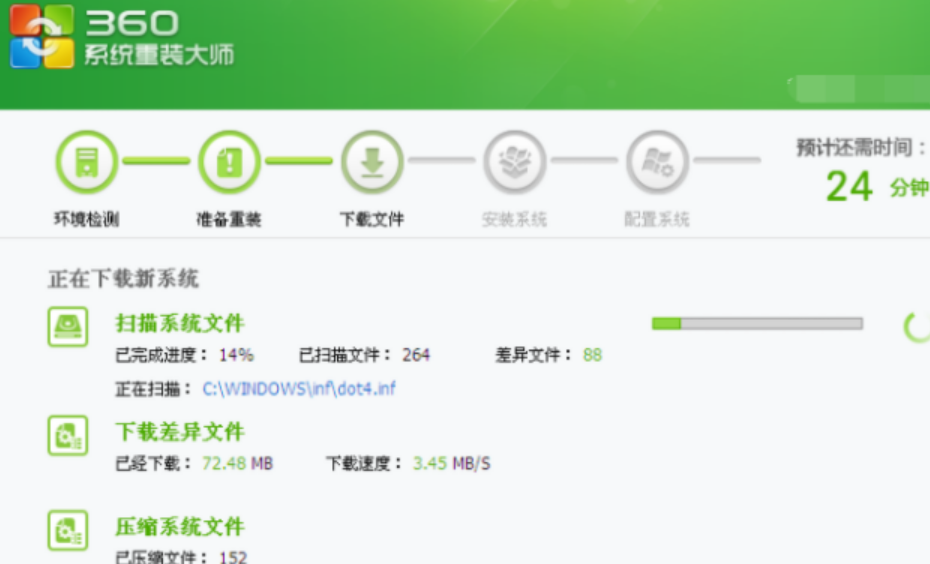
4、完成系统下载后10秒准备重新启动电脑,也可以点击立即重新启动。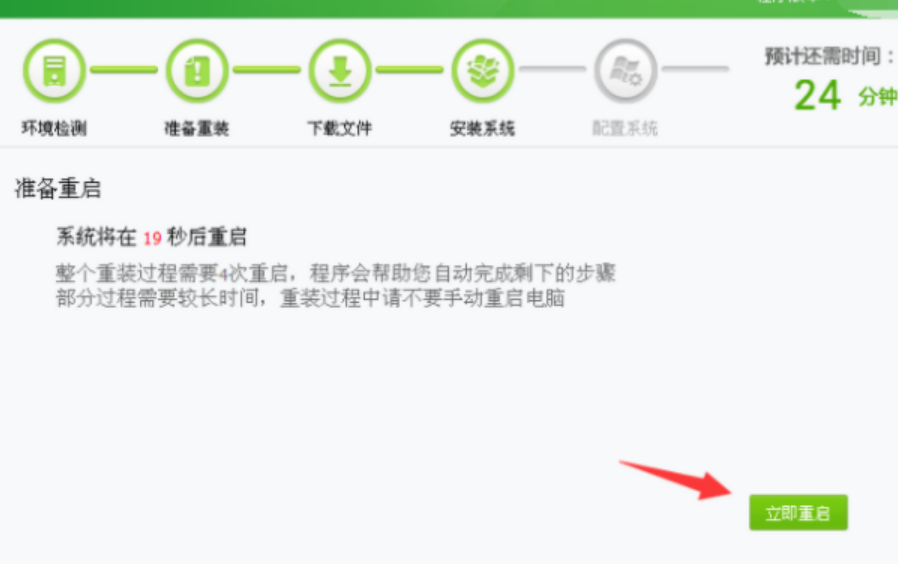
5、电脑重启之后就会开始安装系统。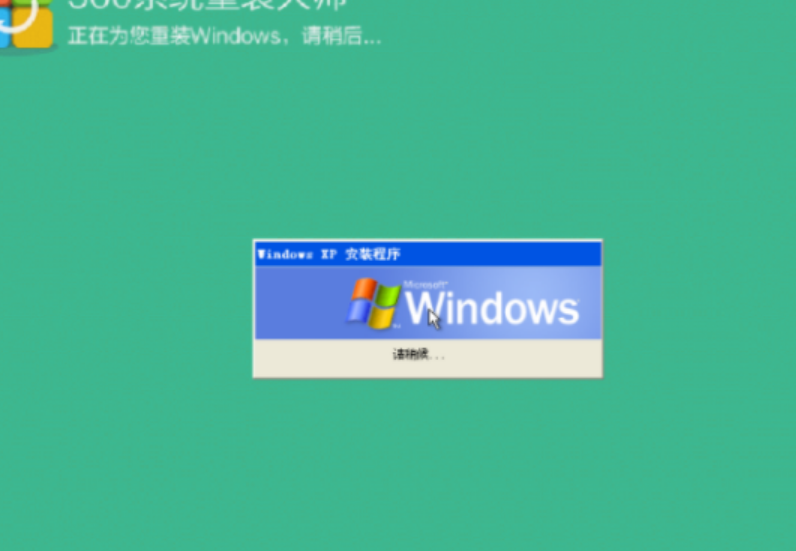
6、安装完成后,电脑正式进入,然后360系统大师将配置系统链接添加到电脑。这一环节会检查驱动运转情况,以确保安装的系统中正确地工作。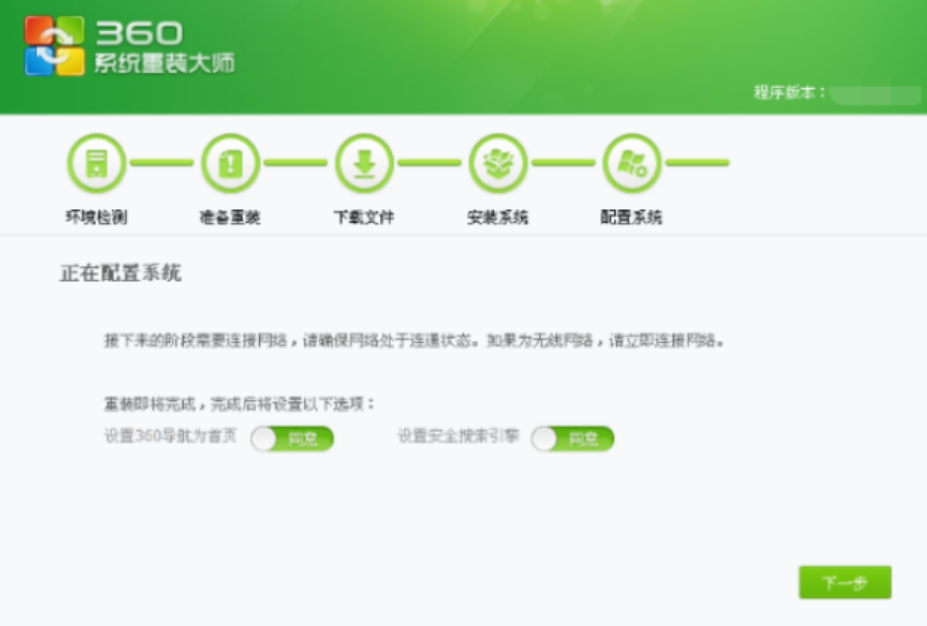
7、安装完成后就可以正常使用了。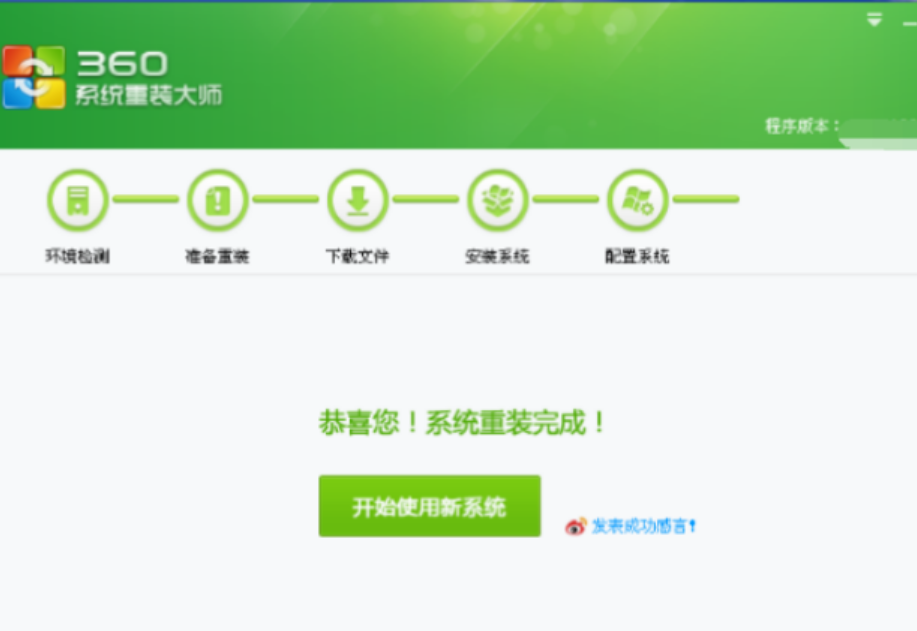
360 系统重装主要功能包括以下几个方面:
1.系统备份和还原:可以将系统备份到外部硬盘或者U盘上,也可以使用备份文件还原系统,这
可以避免用户在系统出现问题时需要重新安装系统的麻烦。
2. 系统修复:可以自动检测和修复系统中的问题,包括系统文件损坏、注册表错误、启动项修复等。
3. 系统安装:可以使用系统重装大师提供的镜像文件重新安装系统,同时可以选择保留或清除硬盘中的数据。
4. 驱动备份和恢复:可以备份计算机中已安装的设备驱动程序,当需要重新安装系统时,可以使用备份的驱动程序来恢复设备驱动。
5. 硬件信息查看:可以查看计算机硬件信息,包括CPU、内存、硬盛等信息。总的来说,360
系统重装大师是一款功能强大、易于使用的系统维护软件,可以帮助用户快速解决计算机系统中的问题。
总结:
打开系统重新安装,选择"重新测试环境",进入环境检测。完成系统下载后10秒准备重新启动电脑,
安装完成后,电脑正式进入。